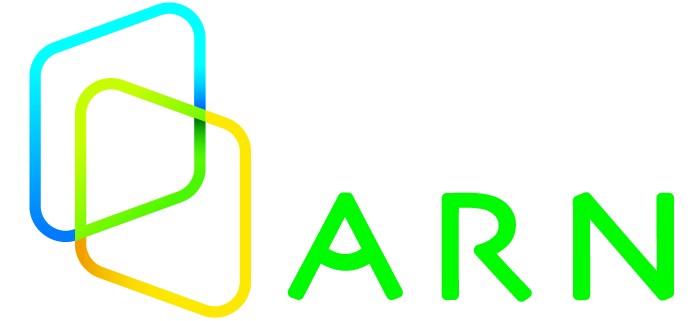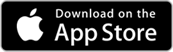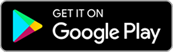วิธีเปิด Pre-Order กับ ARN
ขั้นตอนการเปิด Pre-Order หนังสือเล่ม กับ ARN
- เข้าหน้าเว็บไซต์ arnbook.com จากนั้น log in เข้าบัญชีนักเขียนที่ได้รับการอนุมัติแล้ว (หากยังไม่มีบัญชีนักเขียนกับ ARN สามารถสมัครได้ที่นี่ : https://arnbook.com/vendor/apply ) และคลิกที่ไอคอน ‘ผู้จัดการหนังสือ’ มุมบนขวาของหน้าเว็บ
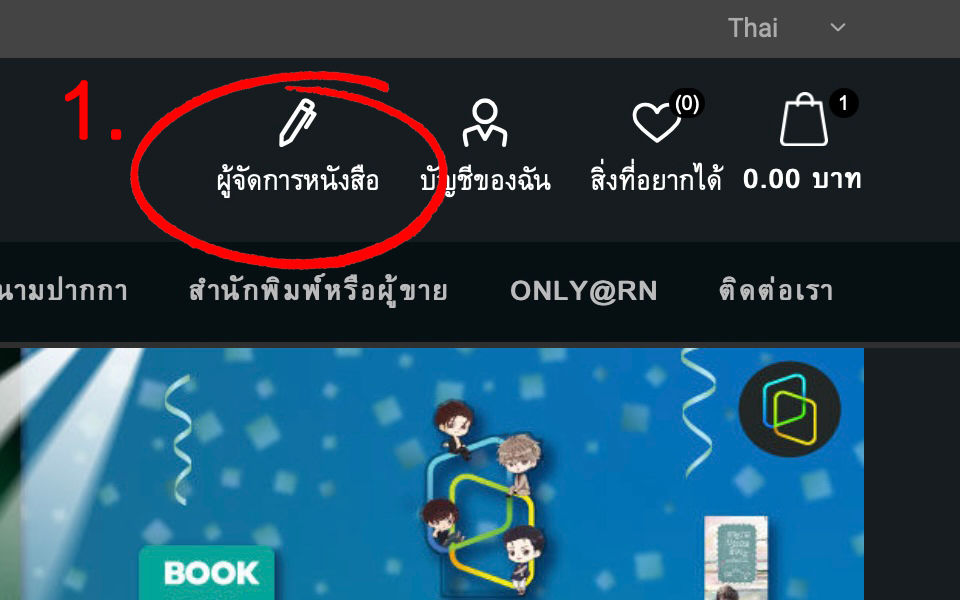
- ‘หน้าจัดการระบบนักเขียน’ จะปรากฏขึ้นมา ให้คลิกที่แถบ ‘แคตตาล็อก’ ทางด้านซ้าย
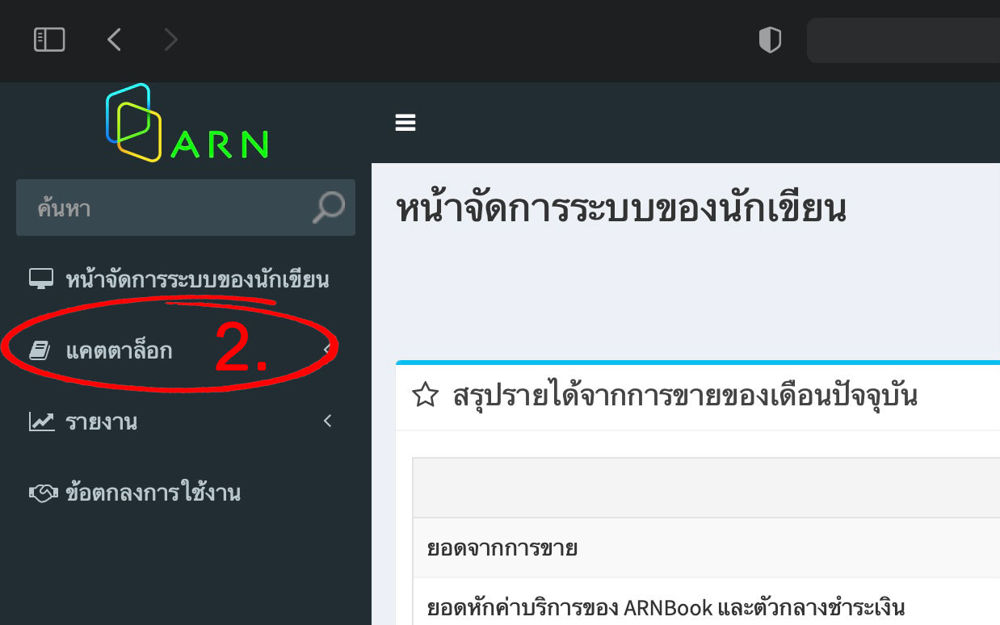
- หากนักเขียนยังไม่มีนามปากกา ให้คลิกที่แถบ ‘นามปากกา’
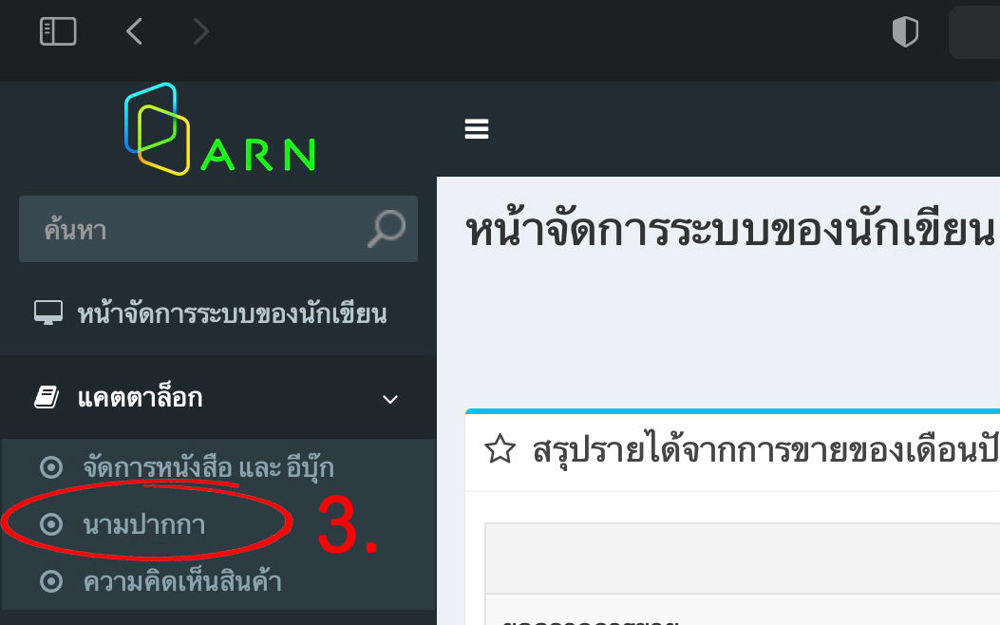
- หน้าเว็บสำหรับสร้างนามปากกาจะปรากฏขึ้น คลิกที่ ‘เพิ่มใหม่’ ด้านมุมบนขวา
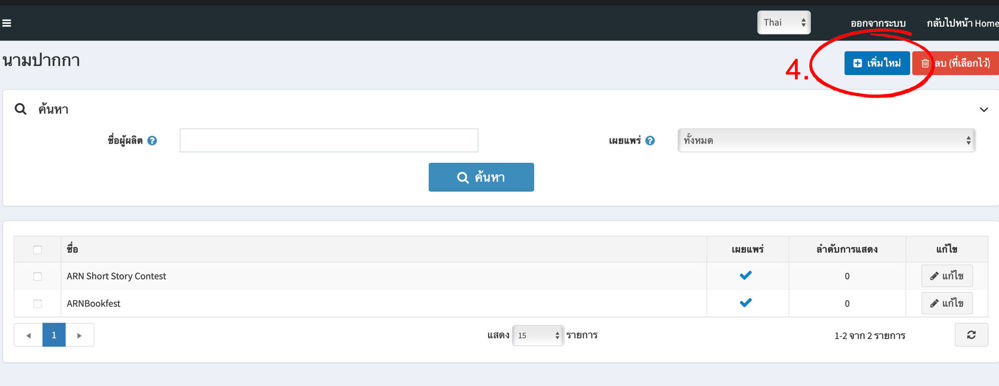
- เมื่อเข้ามาถึงหน้า ‘เพิ่มนามปากกาใหม่’ แล้ว ให้กรอกข้อมูลนามปากกาให้ครบถ้วน
- หลังจากตรวจสอบข้อมูลว่าถูกต้องและครบถ้วน ให้กดที่ปุ่ม ‘บันทึก’ ด้านมุมบนขวา
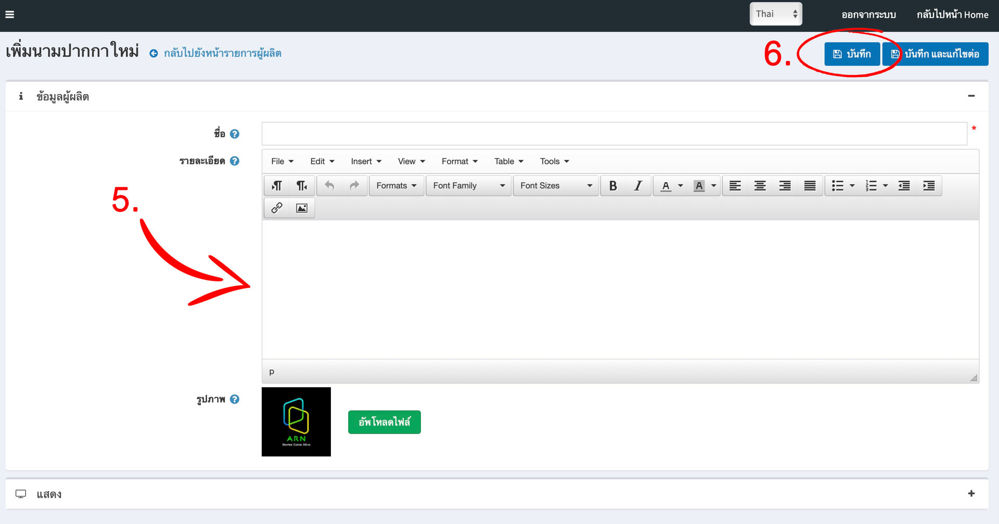
- เพื่อจะกรอกข้อมูลหนังสือที่ต้องการเปิด Pre-Order ให้คลิกที่ ‘แคตตาล็อก’ > ‘จัดการหนังสือ และ อีบุ๊ก’
- เมื่อเข้ามาในหน้า ‘จัดการหนังสือ และ อีบุ๊ก’ แล้ว ให้กดปุ่ม ‘เพิ่มใหม่’ ด้านมุมบนขวา
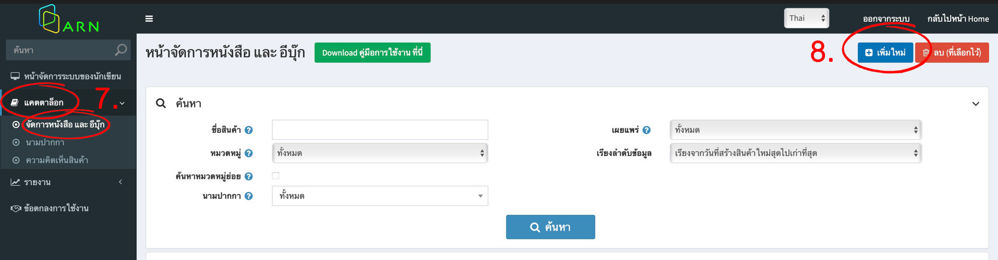
- หน้า ‘เพิ่มสินค้าใหม่’ จะปรากฏขึ้น ทำการกรอกข้อมูลหนังสือให้ครบ ตามคำแนะนำตัวสีแดง
- ตรวจสอบข้อมูลหนังสือว่าถูกต้องและครบถ้วน แล้วกดปุ่ม ‘ดำเนินการขั้นตอนถัดไป’
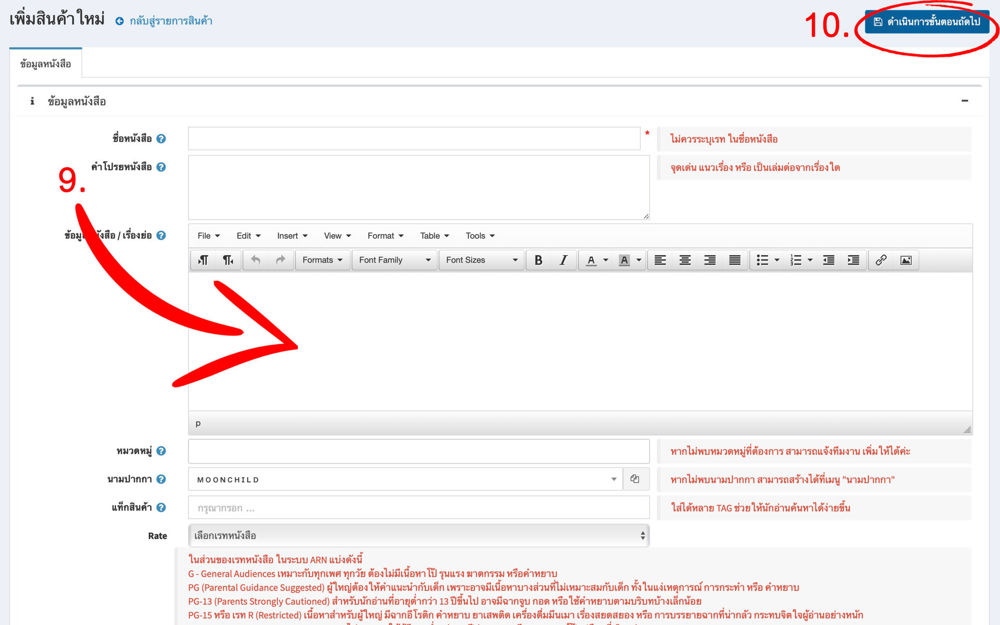
- เมื่อเข้ามาถึงหน้า ‘แก้ไขรายละเอียดหนังสือ’ แถบสีเขียวจะปรากฏขึ้น หมายความว่า ข้อมูลเบื้องต้นของหนังสือถูกอัพโหลดเข้าระบบเรียบร้อยแล้ว จากนั้นให้กดที่ปุ่ม ‘รูปภาพ’
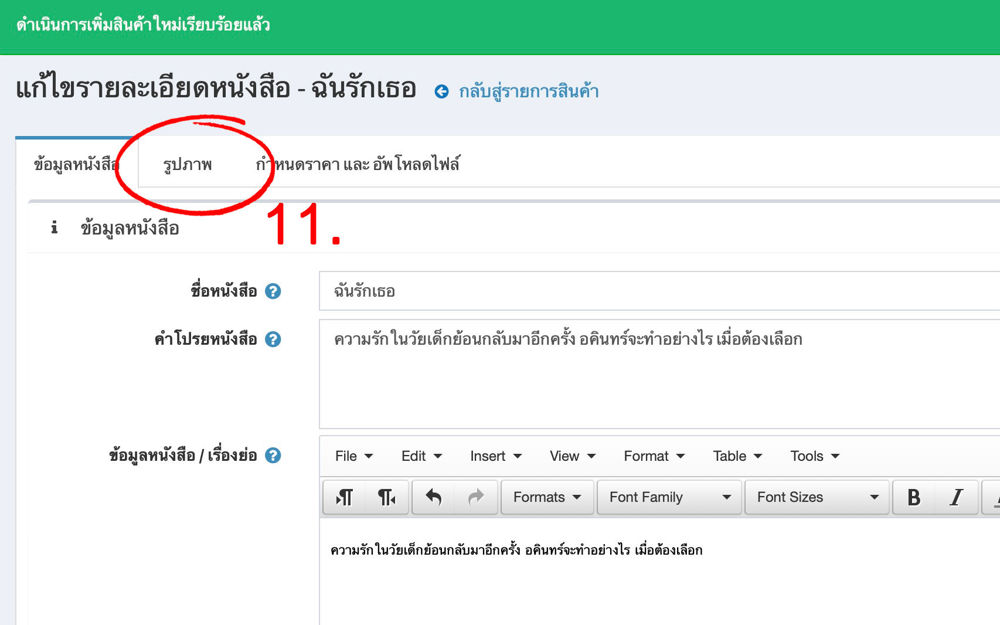
- หน้าเว็บสำหรับอัพโหลดรูปภาพปกหนังสือจะปรากฏขึ้น สามารถอัพโหลดหน้าปกได้ โดยทำตามคำแนะนำตัวสีแดง
- เมื่ออัพโหลดภาพหน้าปกเสร็จแล้ว ให้กดปุ่ม ‘บันทึก’ ด้านมุมบนขวา
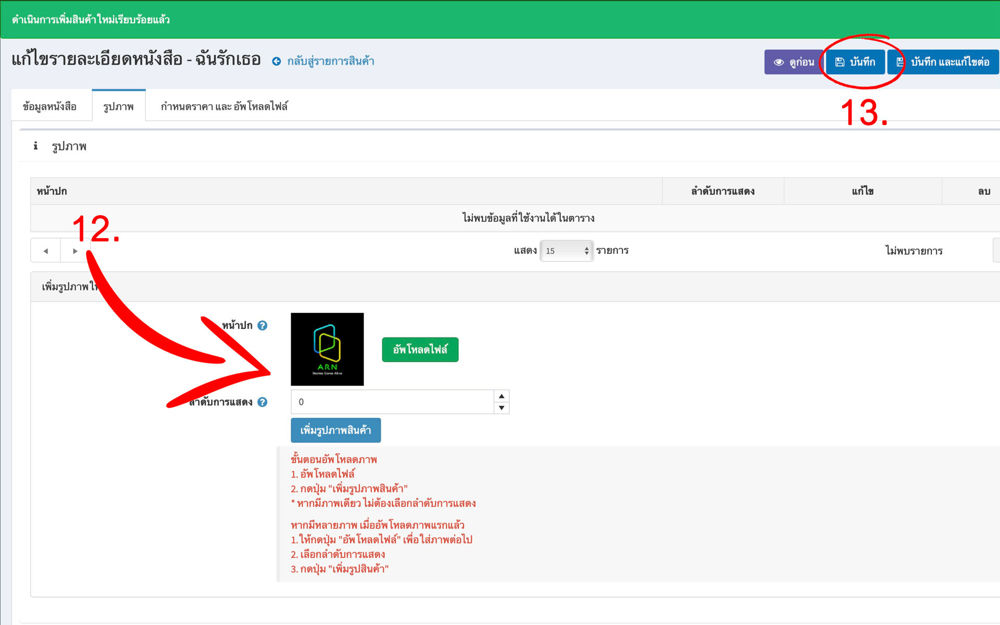
- คลิกที่ปุ่ม ‘กำหนดราคา และ อัพโหลดไฟล์’
- ติ๊กที่กล่องสี่เหลี่ยมด้านหน้าคำว่า ‘Book’
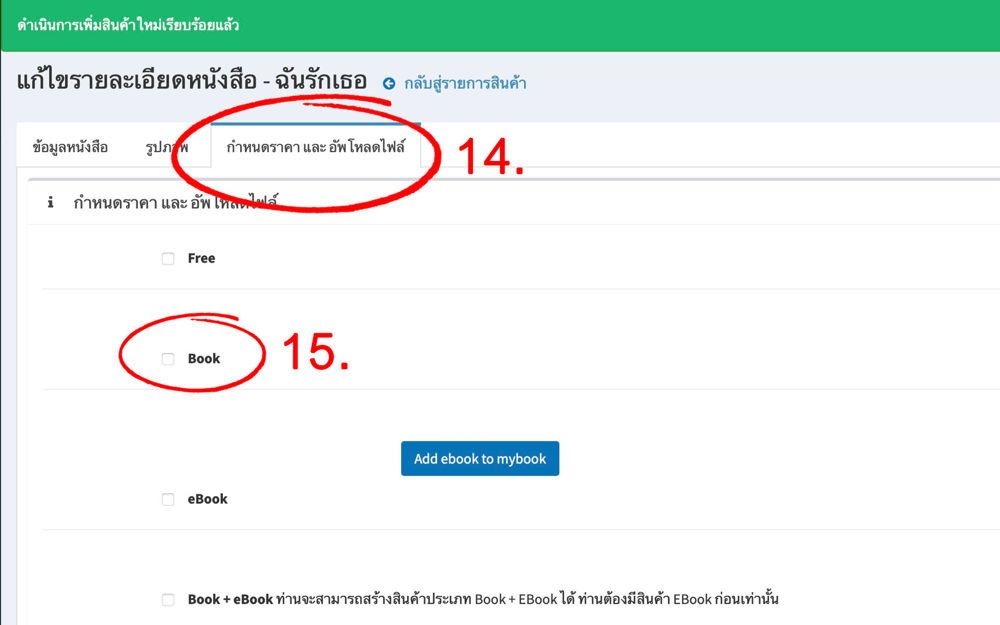
- กรอกข้อมูลเกี่ยวกับการเปิด Pre-Order หนังสือให้ครบถ้วน จากนั้นติ๊กที่กล่องสี่เหลี่ยมด้านหลังคำว่า ‘สั่งซื้อล่วงหน้า’
- ตรวจสอบข้อมูลว่าถูกต้องและครบถ้วน แล้วจึงกดปุ่ม ‘บันทึก’ มุมบนขวา
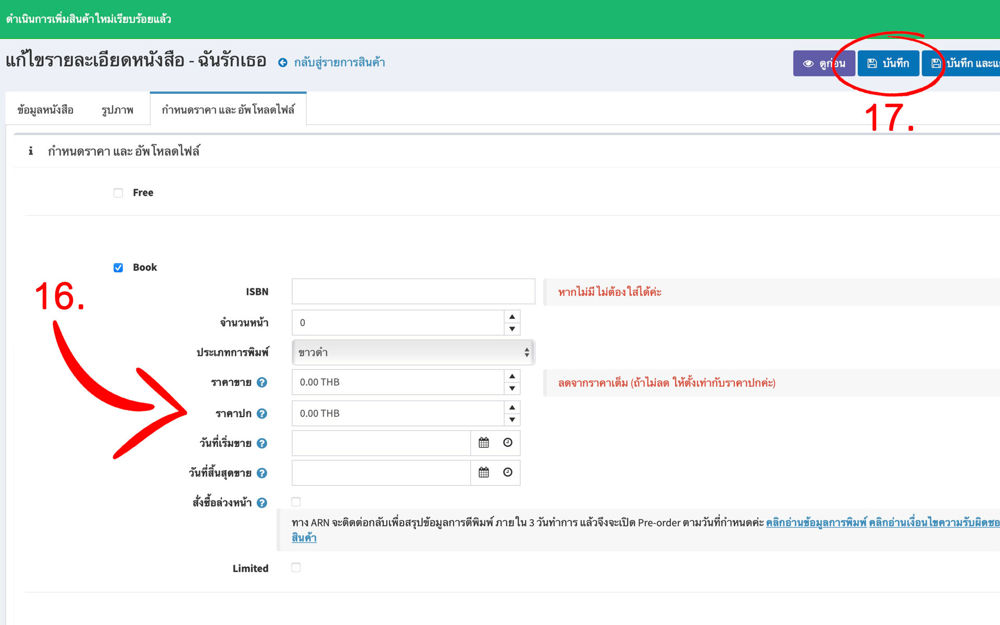
- หลังจากได้รับข้อมูลแล้ว ทีมงานจะติดต่อกลับใน 3-5 วัน เพื่อสอบถามรายละเอียดเพิ่มเติม และประสานงานกับโรงพิมพ์พาร์ทเนอร์ของ ARN โดยนักเขียนจะต้องมีไฟล์เล่มที่เสร็จสมบูรณ์แล้วของหนังสือที่ต้องการเปิด Pre-Order (ไฟล์หน้าปกพร้อมพิมพ์, เนื้อหาด้านในที่จัดหน้ากระดาษแล้ว, ไฟล์ของแถมต่าง ๆ เช่น ที่คั่น โปสการ์ด)
- ARN จะทำ Artwork และ Banner บนหน้าเว็บไซต์ รวมถึงหน้าแอปพลิเคชัน สำหรับโปรโมทหนังสือ พร้อมทั้งเปิด Pre-Order หนังสือบน ARN Application ตามระยะเวลาที่นักเขียนกำหนด โดยนักอ่านสามารถสั่ง Pre-Order ได้ง่าย ๆ ผ่านทาง ARN Application ทั้งบนระบบปฏิบัติการ Android, iOS และบนหน้าเว็บไซต์ arnbook.com
- หลังจากปิด Pre-Order แล้ว ARN จะแพ็กหนังสืออย่างแน่นหนา และจัดส่งหนังสือให้ถึงมือนักอ่าน โดยผู้ให้บริการขนส่งพัสดุคุณภาพ สามารถติดตามและตรวจสอบสถานะพัสดุได้ตลอดเวลา
- นักเขียนสามารถตรวจสอบยอดขายได้ทางเว็บไซต์ arnbook.com ในหน้า ‘ผู้จัดการหนังสือ > หน้าจัดการระบบนักเขียน’ และจะได้รับส่วนแบ่งจากการขายทุก ๆ เดือน ตลอดระยะเวลาเปิด Pre-Order
หากมีข้อสงสัย คำแนะนำเพิ่มเติม ติดต่อทีมงาน ARN
Facebook Page : https://www.facebook.com/arnbookapp
E-mail : contact@arnbook.com
LINE ID : @arnbook
เวลาทำการ 09.00 - 18.00 น. วันจันทร์ถึงศุกร์ ยกเว้นวันหยุดนักขัตฤกษ์